V tomto článku získáme znalosti o tom, jak nastavit Jenkins na CentOS 8 nebo RHEL 8. Projdeme si také, proč je potřeba další nástroj pro dodání projektu. Než však začneme se všemi zbraněmi a zprovozníme tento nástroj, měli bychom vědět, co to přesně je a proč je potřeba.
Jenkins je open-source software pro nepřetržitý vývoj softwaru. Je založen na Javě a je to jediný nástroj, který lze použít v každé části cyklu vývoje softwaru.
Co je Jenkins?
Jenkins je nástroj CI/CD. Zde CI znamená nepřetržitou integraci a CD znamená nepřetržité dodávání. Jenkins je také považován za automatizační nástroj nebo server, pomáhá automatizovat vývoj softwaru, který souvisí s budováním, testováním a nasazením. Je to serverový nástroj, který běží na kontejnerech servletů, jako je Apache Tomcat.
Proč potřebujeme Jenkinsův nástroj?
Jako maximální organizace má nyní agilní proces. Agilní metodologie je praxe, která podporuje jak kontinuální integraci, tak kontinuální doručování, má proces scrumu, který může trvat 2/3 týdny, což je také známé jako skripty. V každém sprintu musí vývojáři a testeři provádět neustálý vývoj a testování s nepřetržitou integrací a nepřetržitým dodáváním. V každém sprintovém klientovi dostane privilegium zkontrolovat, zda se software/aplikace buduje podle daného požadavku. Mají také možnost změnit/aktualizovat požadavek podle svých obchodních potřeb. To je jeden z hlavních důvodů, proč je Jenkins jedním z nejpopulárnějších nástrojů na současném trhu.
Předpoklady:
- Minimální CentOS 8 / RHEL 8
- Uživatel s právy sudo
- Stabilní připojení k internetu
- Pro systém RHEL 8 je vyžadováno aktivní předplatné.
Podrobnosti Jenkins Lab:
- Název hostitele:Jenkins.linuxtechi.com
- IP adresa:192.168.1.190
- SELinux:Povoleno
- Firewall:Spuštěná
Postup instalace Jenkinse na CentOS 8 / RHEL 8
Krok 1) Aktualizujte soubor hostitelů a použijte aktualizace
Přidejte následující položku názvu hostitele do souboru /etc/hosts, spusťte pod příkazem echo:
[[email protected] ~]$ echo "192.168.1.190 jenkins.linuxtechi.com" | sudo tee -a /etc/hosts
Nainstalujte všechny dostupné aktualizace pomocí příkazu beneath dnf,
[[email protected] ~]$ sudo dnf update -y
Jakmile jsou všechny aktualizace úspěšně nainstalovány, restartujte systém jednou.
[[email protected] ~]$ sudo reboot
Krok 2) Povolte úložiště Jenkins Package Repository
Spuštěním následujícího příkazu povolte úložiště balíčků Jenkins pro CentOS 8 / RHEL 8,
[[email protected] ~]$ sudo dnf install wget -y [[email protected] ~]$ sudo wget http://pkg.jenkins-ci.org/redhat-stable/jenkins.repo -O /etc/yum.repos.d/jenkins.repo
Spuštěním příkazu rpm importujte klíč GPG pro balíčky Jenkins
[[email protected] ~]$ sudo rpm --import https://pkg.jenkins.io/redhat/jenkins.io.key
Krok 3) Nainstalujte Java a Jenkins pomocí příkazu dnf
Java je jednou z předností pro Jenkinse, takže spusťte níže příkaz dnf a nainstalujte java
[[email protected]ins ~]$ sudo dnf install -y java-11-openjdk-devel
Ověřte verzi Java pomocí níže uvedeného příkazu:
[email protected] ~]$ java --version

Nyní nainstalujte Jenkins pomocí příkazu pod dnf,
[[email protected] ~]$ sudo dnf install -y jenkins
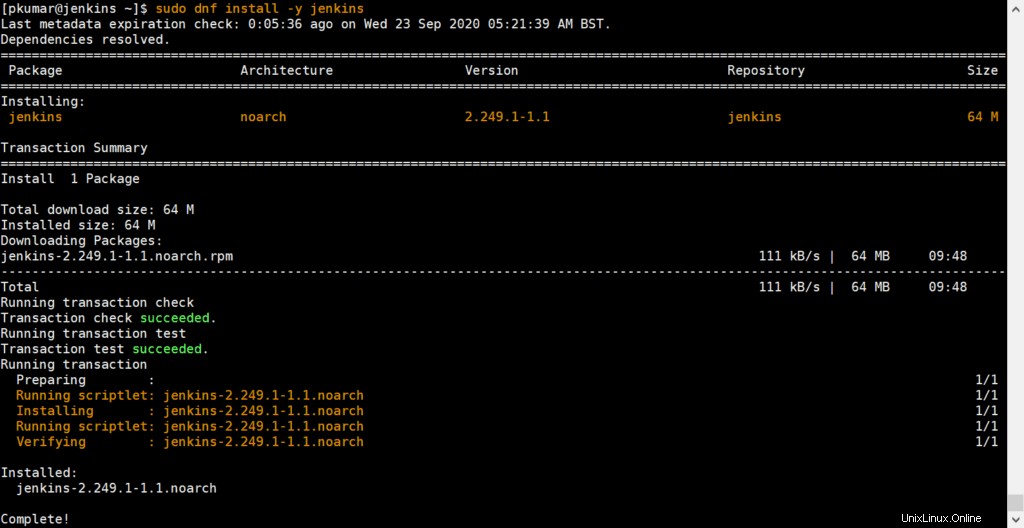
Krok 4) Spusťte a povolte službu Jenkins prostřednictvím systemctl
Spusťte následující příkaz systemctl pro spuštění a povolení služby Jenkins
[[email protected] ~]$ sudo systemctl start jenkins [[email protected] ~]$ sudo systemctl enable jenkins
Ověřte stav služby Jenkins spuštěním následujícího příkazu
[[email protected] ~]$ sudo systemctl status jenkins
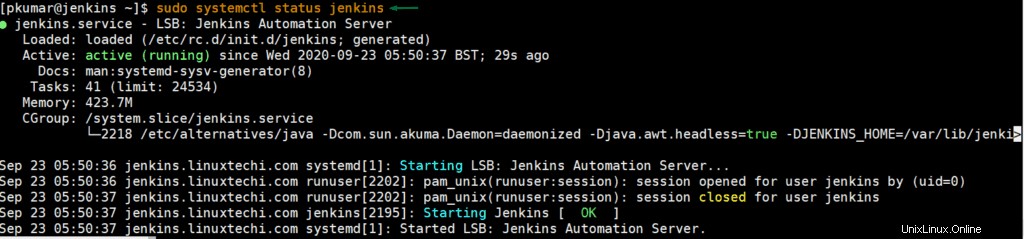
Výše uvedený výstup potvrzuje, že služba Jenkins je aktivní a běží.
Krok 5) Nakonfigurujte pravidla brány firewall pro jenkins
Povolte port 8080 tcp v OS firewall pro Jenkins, spusťte následující příkazy firewall-cmd,
[[email protected] ~]$ sudo firewall-cmd --permanent --add-port=8080/tcp [[email protected] ~]$ sudo firewall-cmd --reload
Krok 6) Nastavení Jenkinse pomocí webového portálu
V tomto kroku nastavíme Jenkins přes jeho webový portál, přistoupíme na jeho portál z prohlížeče a zadáme URL:
http://
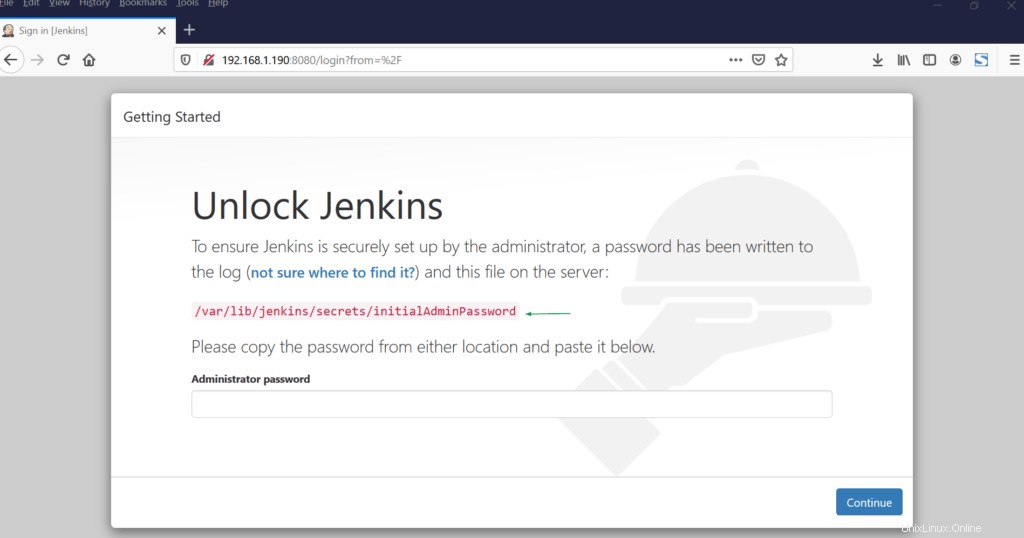
Prohlížeč zobrazí odemykací stránku Jenkins. Požádá vás o zadání dočasného hesla. Chcete-li získat toto heslo, spusťte následující příkaz cat z terminálu,
[[email protected] ~]$ sudo cat /var/lib/jenkins/secrets/initialAdminPassword 802dffd0fbb74fa2bde9e6c1264a5f10 [[email protected] ~]$
Zkopírujte a vložte heslo do pole pro heslo a poté klikněte na pokračovat.
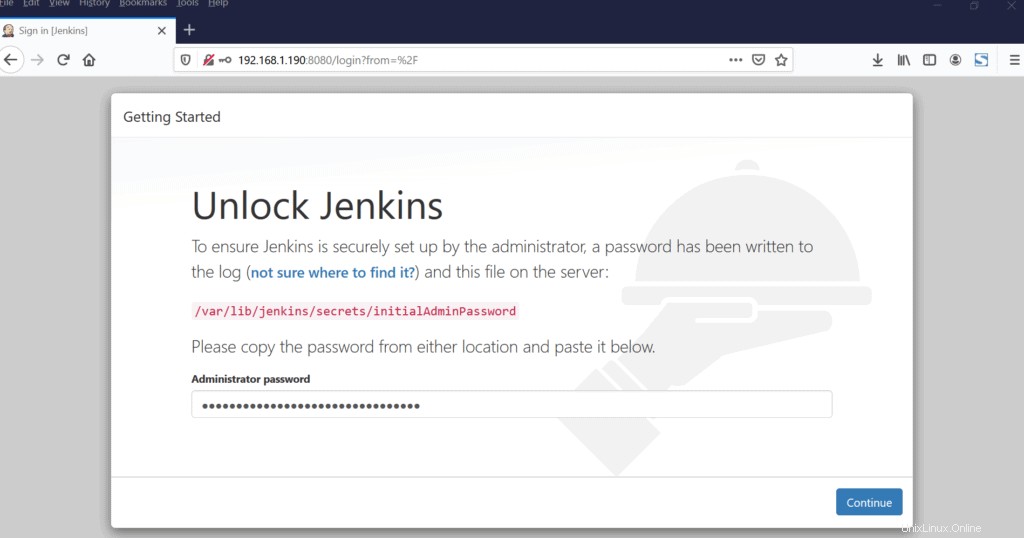
Jenkins nyní požádá o instalaci pluginů. K dispozici budou dvě možnosti „Instalovat pomocí navrhovaných pluginů“ nebo „Vybrat pluginy k instalaci“. Doporučuje se přejít na „Instalovat pomocí navrhovaných pluginů“. Klikněte tedy na první možnost
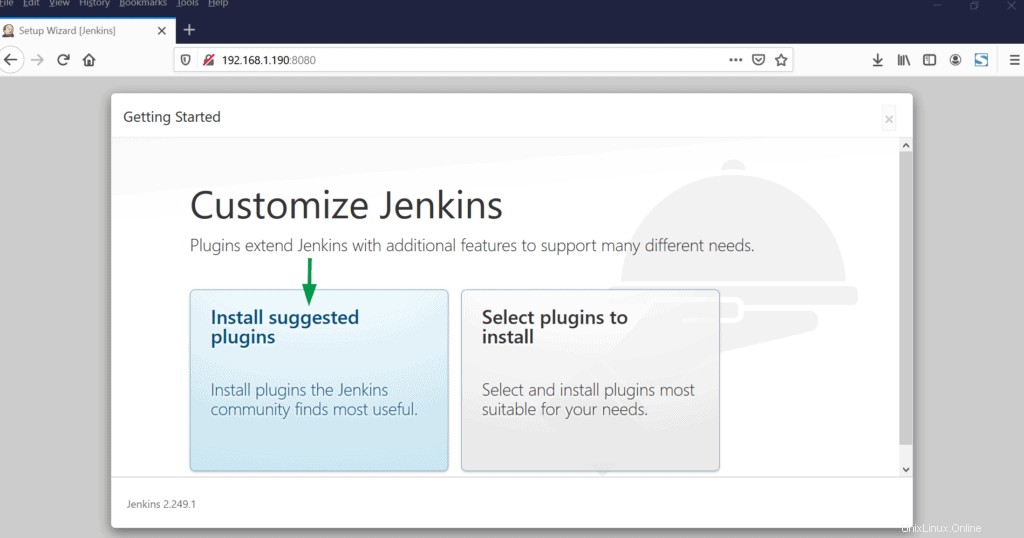
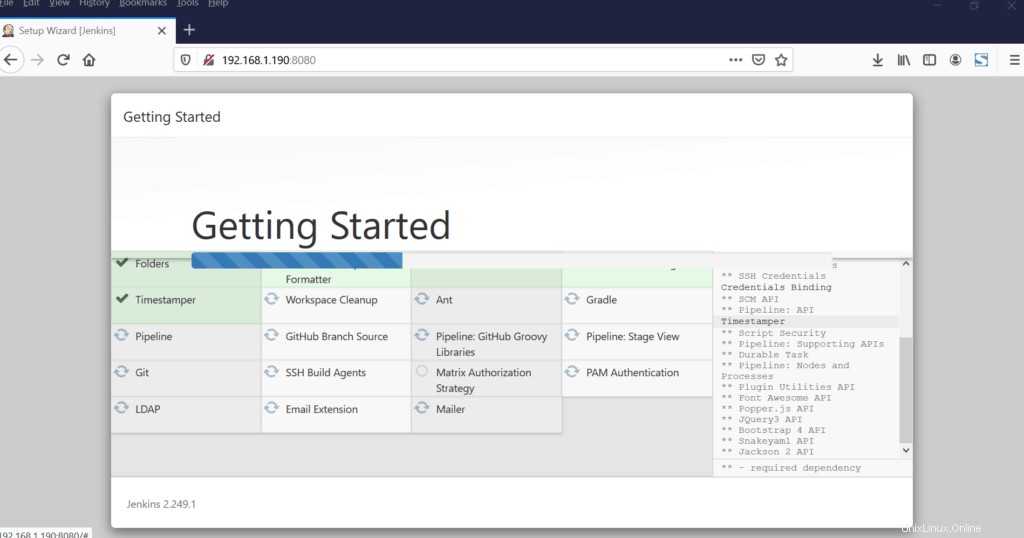
Jakmile jsou všechny doporučené pluginy nainstalovány, průvodce nastavením nás vyzve k vytvoření administrátora.
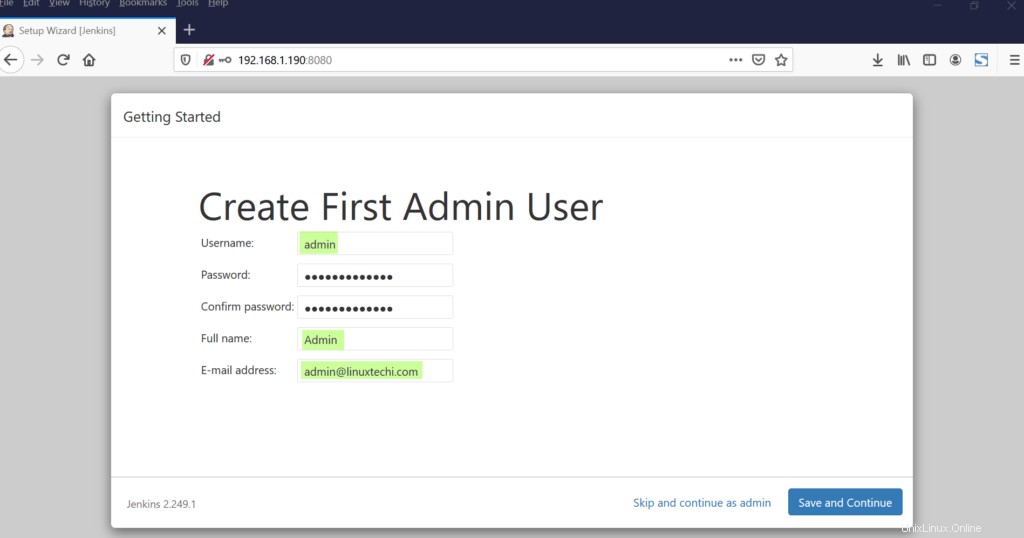
Klikněte na „Uložit a pokračovat“
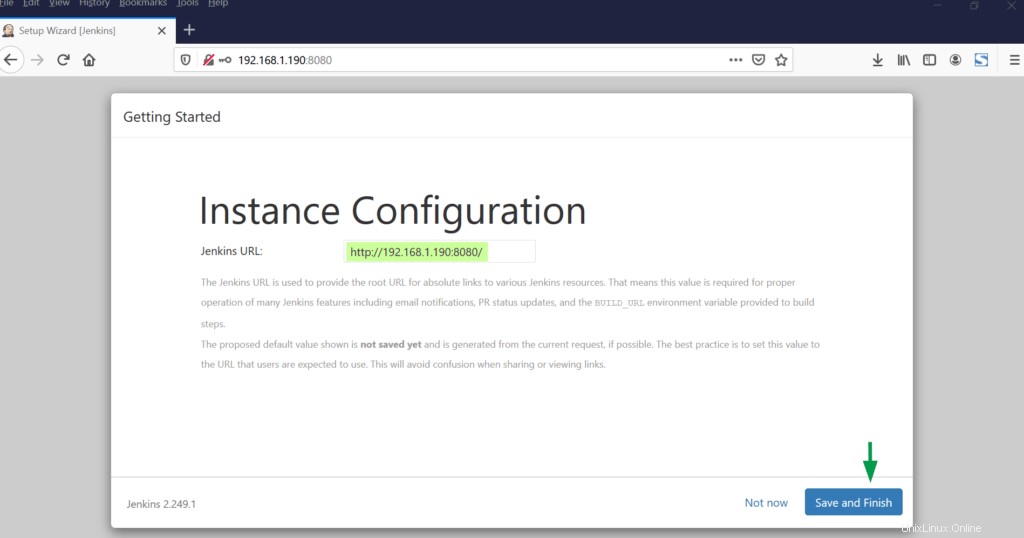
Klikněte na „Uložit a dokončit“
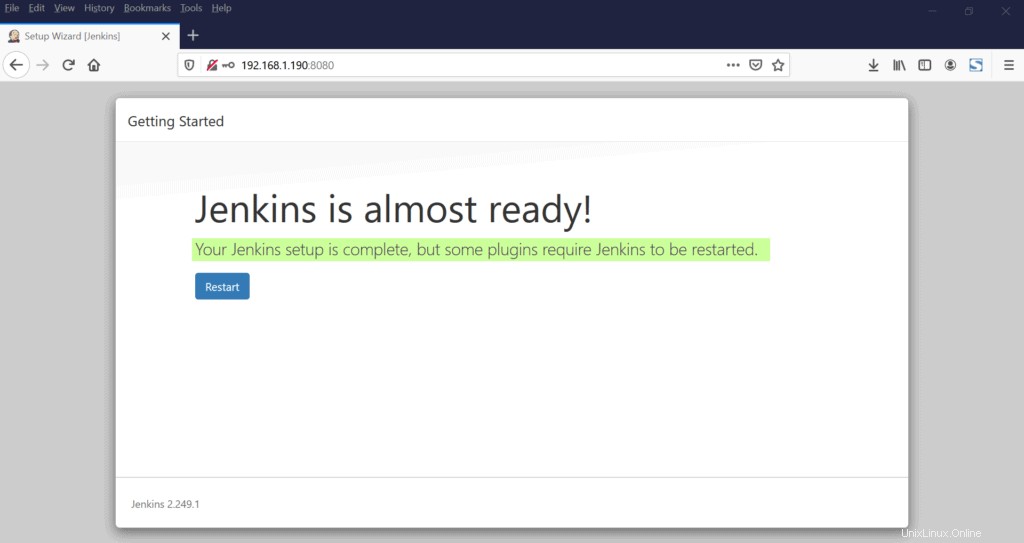
Klikněte na „Restartovat“, jakmile bude Jenkins restartován, zobrazí se následující přihlašovací stránka:
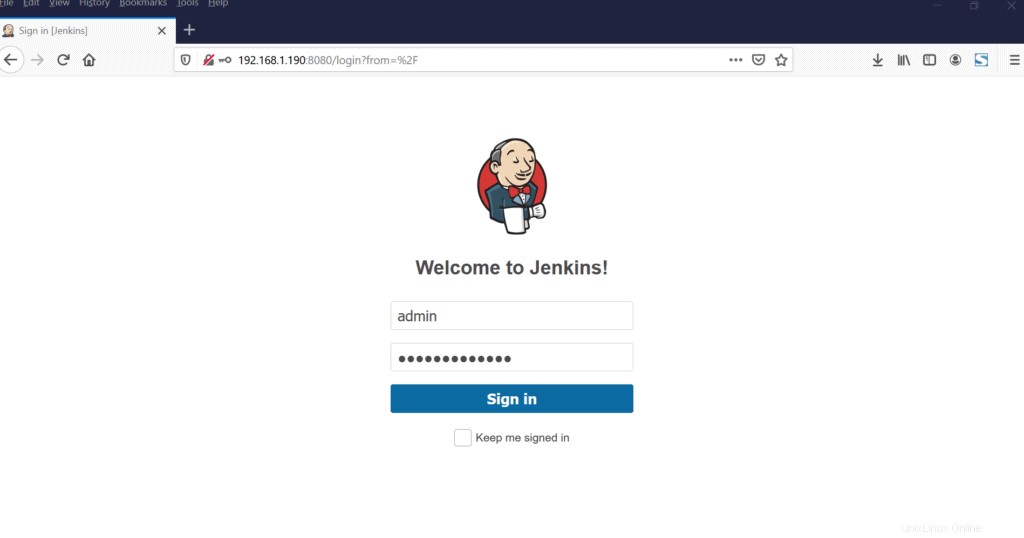
Použijte stejná uživatelská pověření, která jsme vytvořili během nastavení Jenkinse.
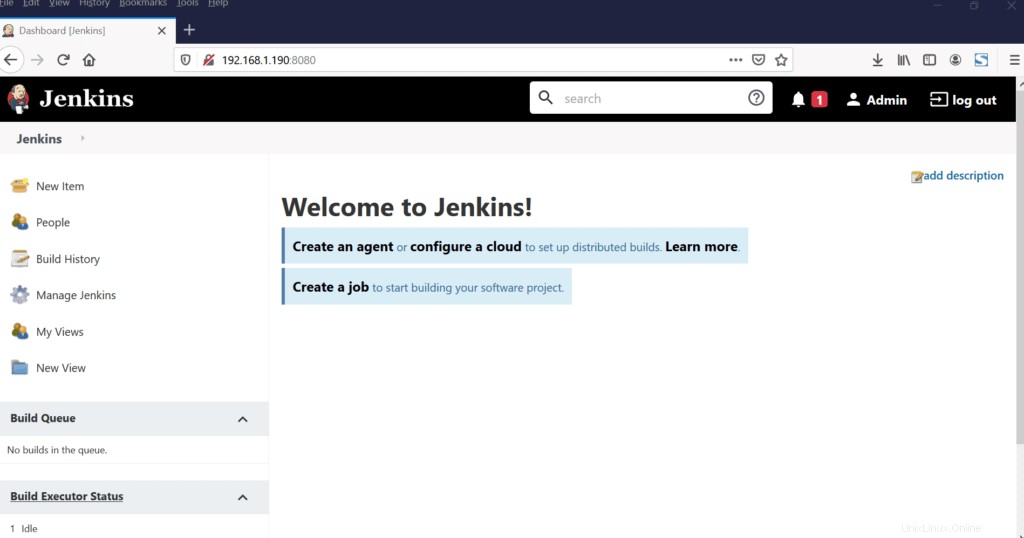
Výše uvedená obrazovka potvrzuje, že Jenkins byl úspěšně nainstalován. To je z tohoto článku vše, podělte se prosím o své názory a komentáře.